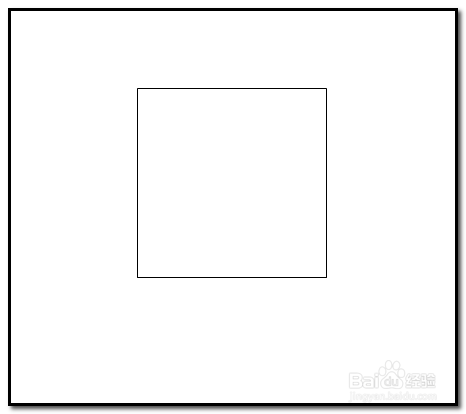1、比如,现在需要在文档上画出一个正方形。我们在文档绘图工具栏中点矩形工具。
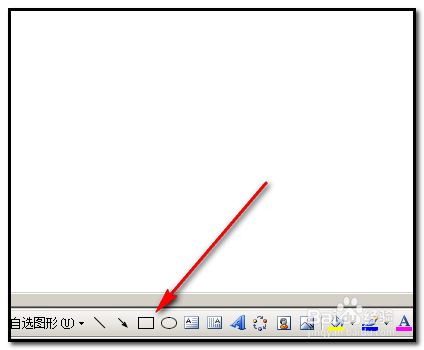
2、点矩形工具后,按住键盘的SHIFT键,在文档空白位置画下。画出一个正方形。
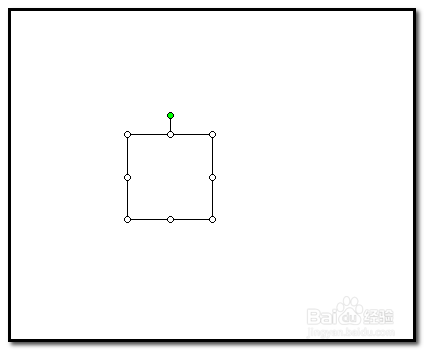
3、现在,我们要对此正方形进行自定义尺寸。比如,把正方形自定义为宽和高都是5厘米。此时,正方形还是保持在选中的状态,光标双击此正方形;
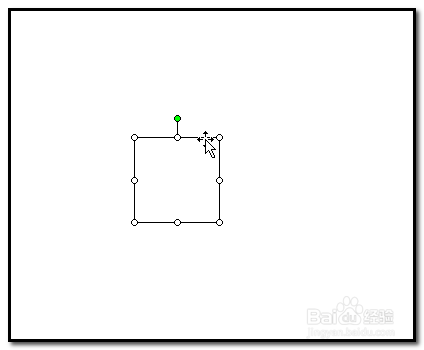
4、弹出操作框;在框的上方,点“大小”选项卡。
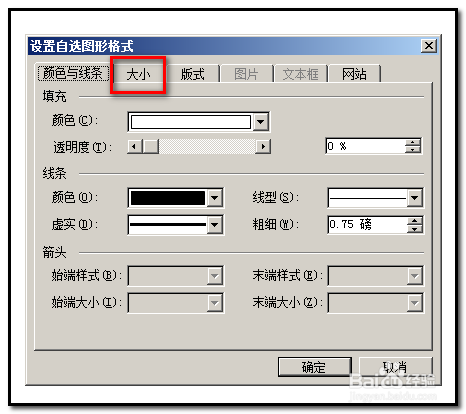
5、点开“大小”后,进入页面中;在这里,看到有“高度”和“宽度”;
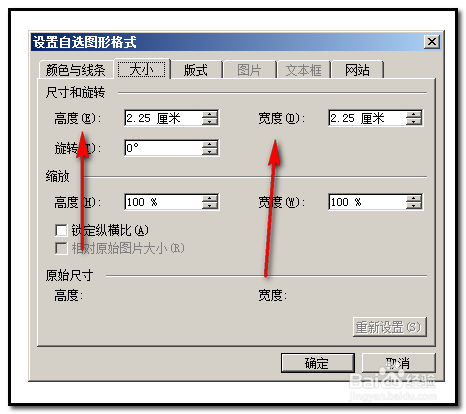
6、分别在右侧的输入框内把原来的数据删除,再重新输入“5”;再点确定。
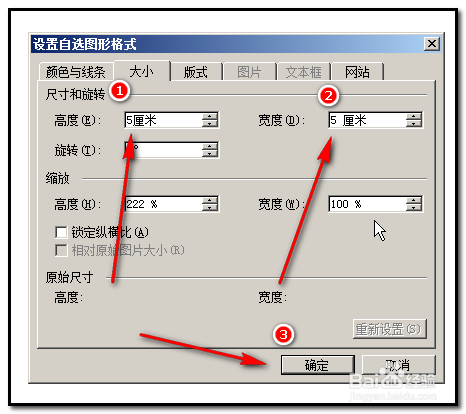
7、点确定后,文档上的正方形的大小即更改为高度和宽度都是5厘米的正方形。